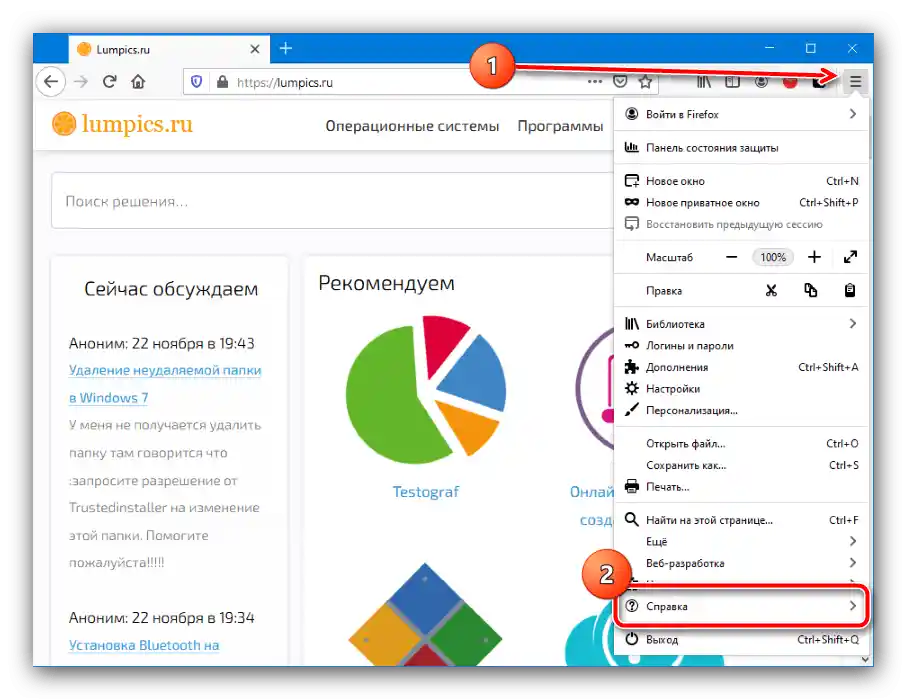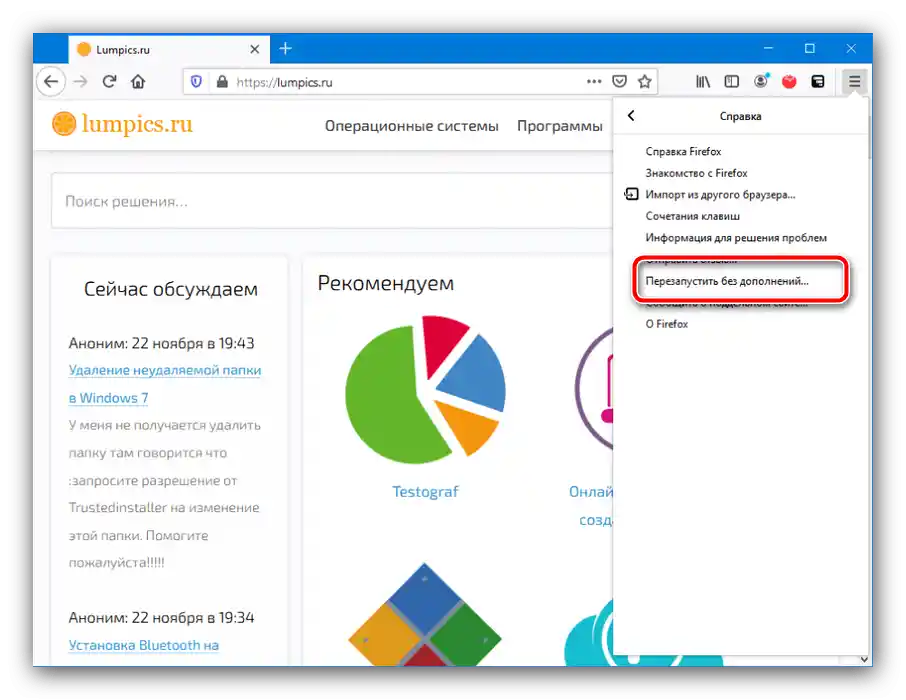Obsah:
Spôsob 1: Reštartovanie stránky
Zvažovaná chyba znamená, že stránka dostala príliš veľa požiadaviek za jednotku času a neumožňuje pripojenie. V väčšine prípadov ide o jednorázovú chybu, ktorú je možné odstrániť jednoduchým reštartovaním stránky – vo všetkých populárnych prehliadačoch za túto akciu zodpovedá klávesa F5. Ak sa po tom nič nezmenilo, skúste to ešte niekoľkokrát, a až potom použite niektorý z nižšie uvedených metód.
Spôsob 2: Kontrola pripojenia na internet
Chybu 502 Bad Gateway môže tiež spôsobovať nestabilné pripojenie na celosvetovú sieť – skúste navštíviť niektoré iné stránky a skontrolovať, ako sa načítavajú. Taktiež nie je na škodu vypnúť desktopového klienta VPN, ak sa používa.
V niektorých prípadoch vznik opísanej problémy nastáva kvôli nesprávnym údajom v cache alebo cookies.Na jej odstránenie alebo ako prevenciu je potrebné vyčistiť príslušné úložiská, s čím vám pomôžu nasledujúce materiály.
Podrobnejšie;
Ako vyčistiť cache prehliadača Google Chrome, Mozilla Firefox, Opera, Yandex.Browser, Internet Explorer
Ako vyčistiť cookies v Google Chrome, Mozilla Firefox, Opera, Yandex.Browser, Internet Explorer
Spôsob 4: Vyčistenie cache DNS
Príčinou problému môže byť aj nesprávna IP adresa, získaná v dôsledku, čo je obzvlášť aktuálne pre používateľov sietí, ktoré používajú lokálnu sieť alebo VPN. Resetovanie je možné vykonať prostredníctvom "Príkazového riadku".
- Nástroj je potrebné spustiť s administrátorskými právami, napríklad tak, že ho nájdete v "Hľadaní" a vyberiete príslušnú možnosť.
- Po spustení rozhrania zadajte do neho príkaz
ipconfig /flushdnsa stlačte Enter. - Po zobrazení správy ako na snímke obrazovky nižšie zatvorte "Príkazový riadok" a skúste otvoriť problémovú stránku – nie je vylúčené, že teraz chyba zmizne.
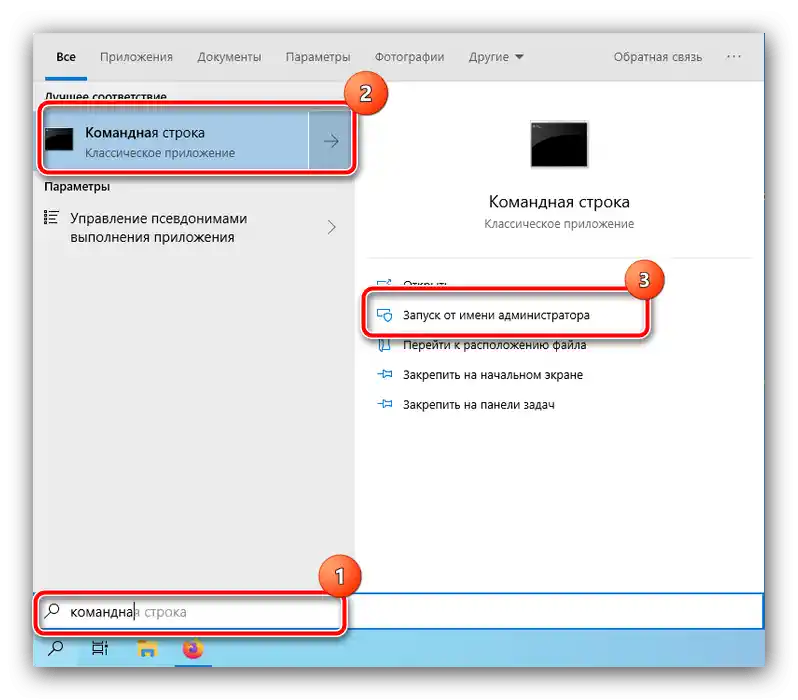
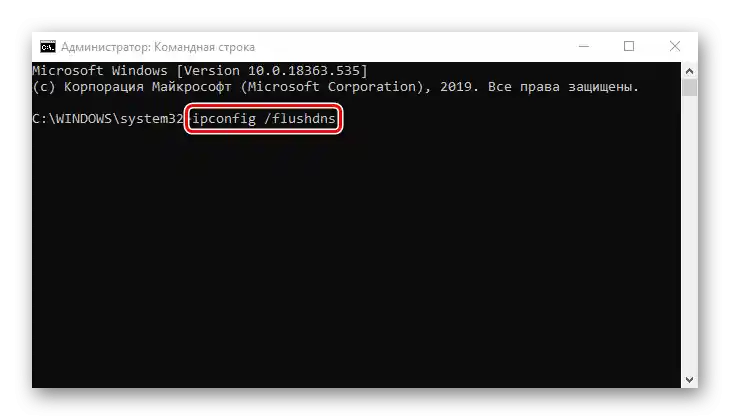
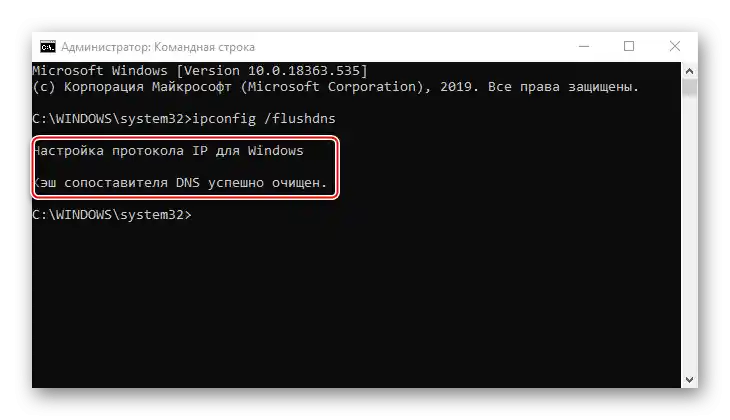
Spôsob 5: Vypnutie rozšírení prehliadača
Pojem diskutovanej chyby môžu spôsobiť aj niektoré doplnky pre webový prehliadač, najmä tie, ktoré poskytujú služby VPN alebo proxy. Po získaní chyby 502 nebude na škodu vypnúť všetky rozšírenia a skontrolovať, či bola odstránená.
Google Chrome
Najpopulárnejší desktopový prehliadač sa stal takým aj vďaka podpore veľkého množstva doplnkov. Vývojári predpokladali situáciu, keď môže byť potrebné ich vypnúť, a preto implementovali túto možnosť.Jeden z našich autorov to preskúmal, nižšie je uvedený odkaz na príslušný materiál.
Podrobnosti: Ako vypnúť rozšírenia v Google Chrome
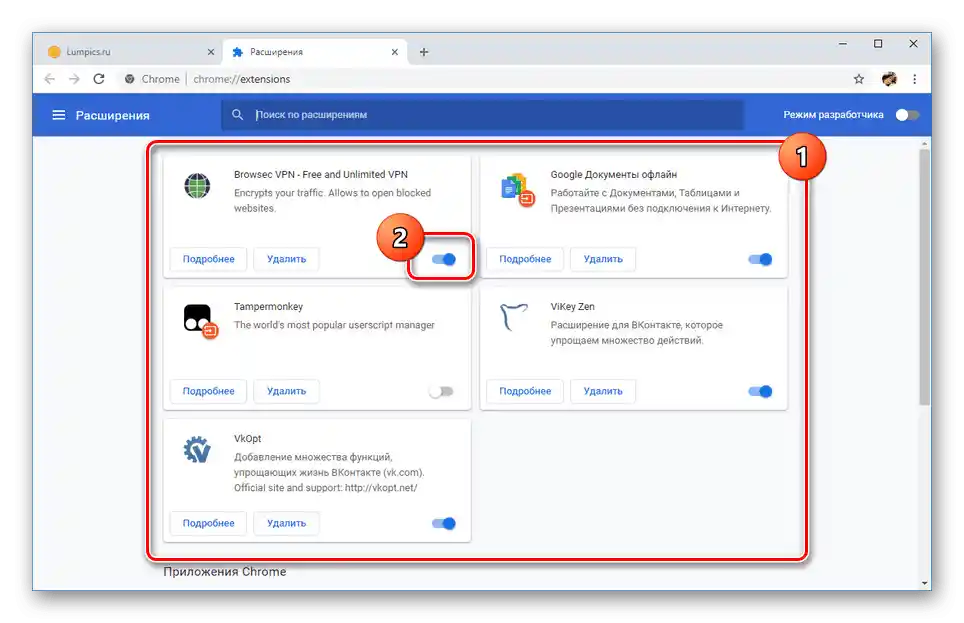
Mozilla Firefox
V tomto webovom prehliadači bola podpora rozšírení implementovaná jednou z prvých na trhu, rovnako ako možnosť ich vypnutia.
- Najprv je potrebné aktivovať režim čistého spustenia prehliadača, aby ste zistili, či sú na vine doplnky. Otvorte hlavné menu Firefoxu, potom vyberte položku "Pomoc".
![Otvoriť pomocník Mozilla Firefox s vypnutým doplnkom na odstránenie chyby 502 Bad Gateway v prehliadači]()
V okne pomoci využite tlačidlo "Reštartovať bez doplnkov".
![Poloha bezpečného spustenia Mozilla Firefox s vypnutým doplnkom na odstránenie chyby 502 Bad Gateway v prehliadači]()
Potvrďte svoj úmysel.
- Počkajte, kým sa prehliadač načíta, potom navštívte stránku, ktorej prístup spôsobuje chybu 502 – ak prechod na stránku prebieha normálne, problém je určite v doplnkoch. Ak sa stránka neotvorí, je potrebné ich vypnúť. Na to vytvorte novú kartu akýmkoľvek pohodlným spôsobom, kliknite na adresný riadok, zadajte doň požiadavku
about:addonsa stlačte Enter. - Otvoria sa správcovia rozšírení, kde sa každé nachádza vo svojom bloku. V ňom je tiež dostupný prepínač – kliknite naň, aby ste vypnuli príslušný doplnok.
- Postupne deaktivujte týmto spôsobom všetky doplnky, ktoré vzbudzujú podozrenie, zakaždým reštartujte prehliadač a kontrolujte prítomnosť problému.
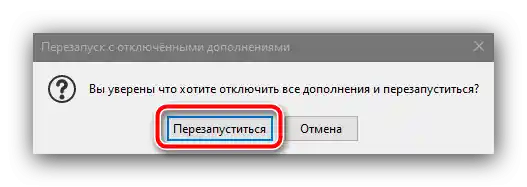
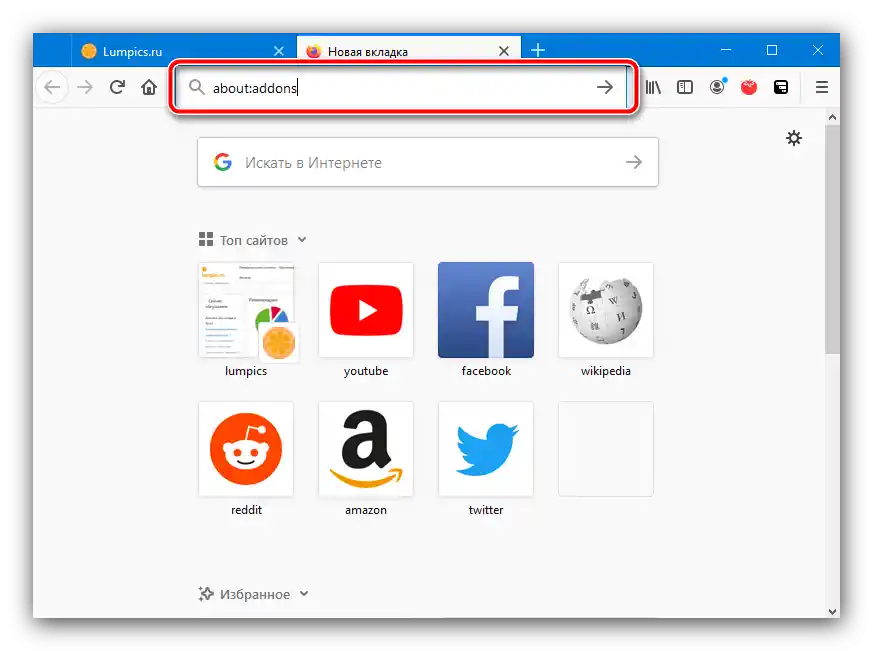
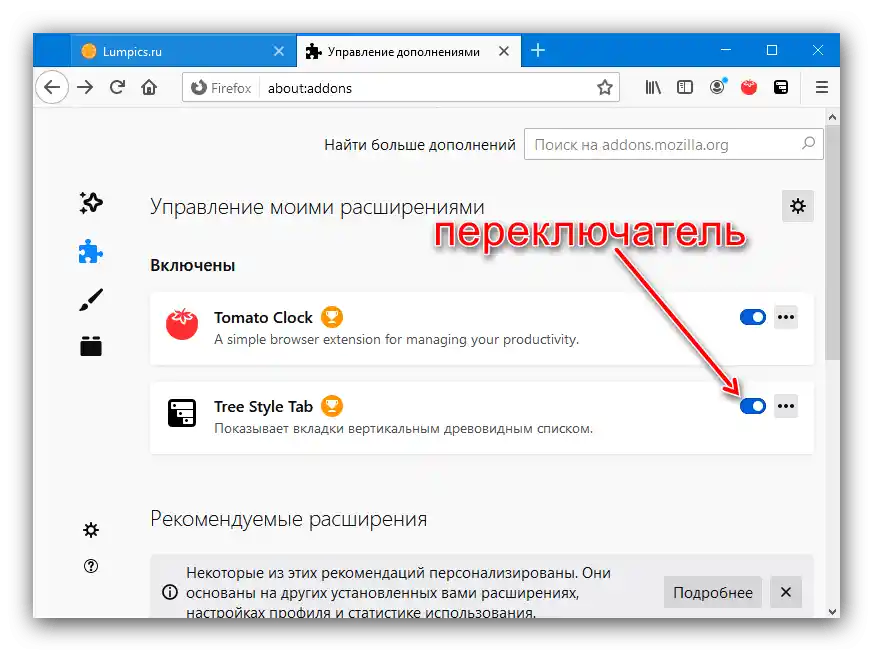
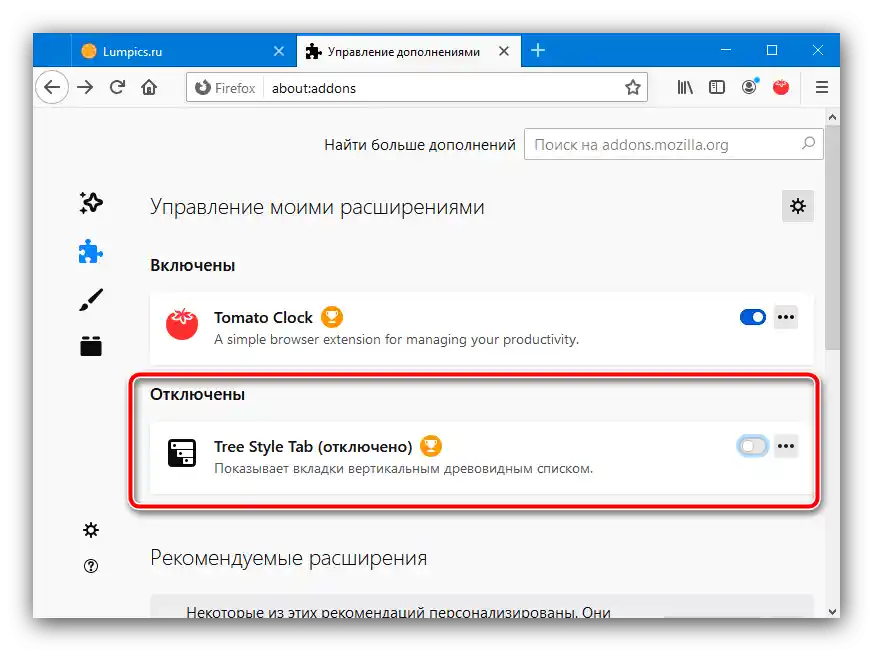
Keď bude vinník objavený, budete musieť od jeho používania upustiť alebo nájsť alternatívu.
Yandex.Browser
Webový prehliadač od ruského IT giganta je postavený na tom istom engine ako Chrome, preto väčšina doplnkov posledného vyhovuje aj prvému. Avšak, prostriedok na ich správu sa nachádza na úplne inej adrese – nuansy postupu sú podrobne prebrané v nasledujúcom návode.
Podrobnosti: Vypíname doplnky Yandex.Browser
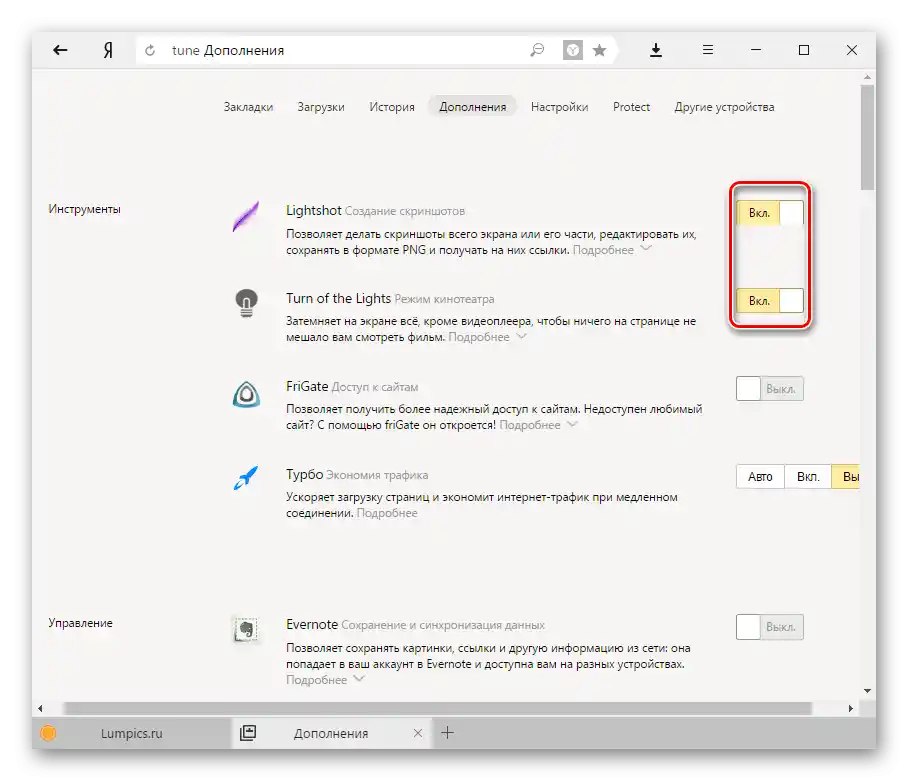
Spôsob 5: Použitie iného prehliadača
V súčasnosti sa webové technológie unifikujú, preto situácie, keď stránka funguje v jednom internetovom prehliadači, ale nenačíta sa v inom, sa stali veľkou raritou.Napriek tomu sa to ešte vyskytuje, preto bude rozumné použiť nejaký alternatívny prehliadač na prístup k problematickému zdroju: možno je problém v nejakých špecifikách konkrétnej stránky a konkrétnej aplikácie.